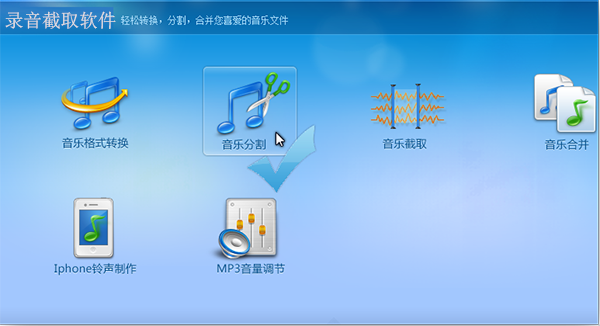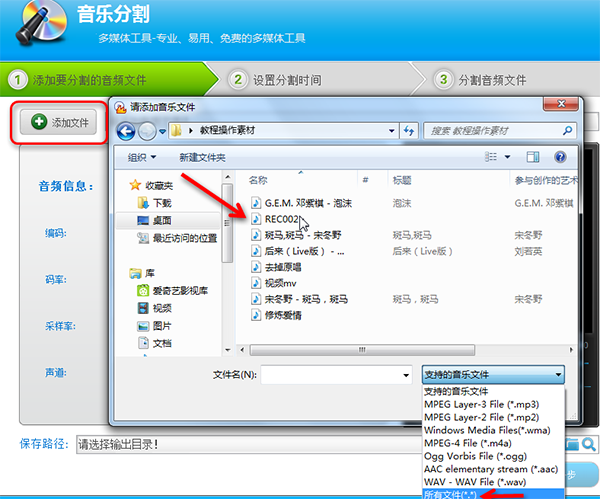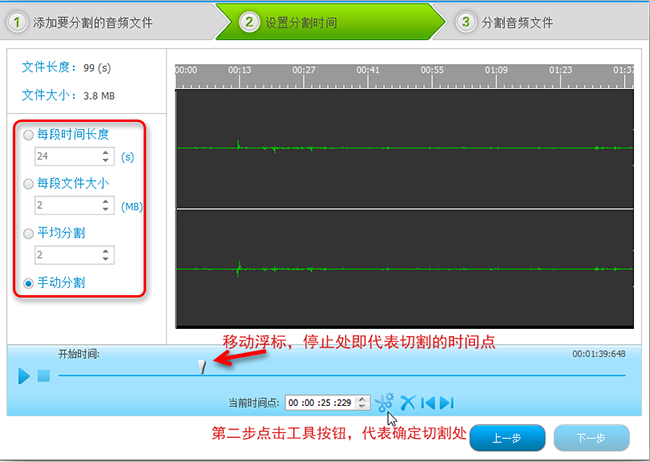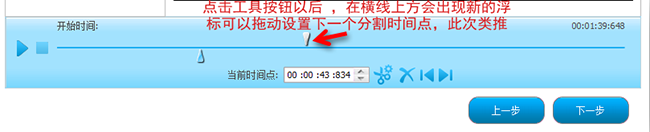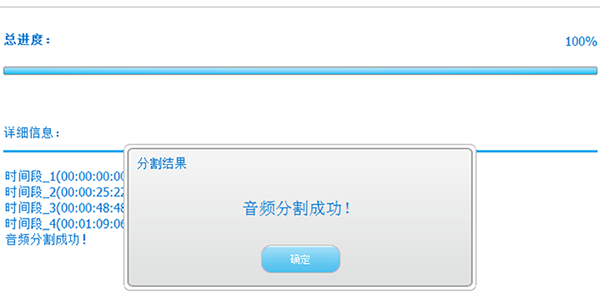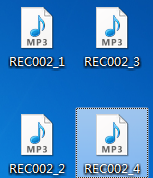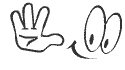录音截取软件 录音截取软件哪个好用点?
『狸窝是帮助用户解决问题 提供教程解决方案 在这个过程中有使用我们自己开发的软件 也有网上找的工具 只要帮助用户解决问题就好!』
录音是一件比较好玩的事情,有时候想唱上两句欣赏下自己美妙的歌声也是可以录下来滴,或者录一段祝福的话语用作视频的后期配音,这就涉及到录音的后期编辑问题了,今天所讲的是录音时间太长了,想分割截取成两段或者多个文件,下面即刻为大家奉上这个录音截取软件!跟着我看下去吧。
推荐教程方案:视频音量调大调小 视频消音 相册制作方法 把MV中歌手声音变成自己的演唱
录音截取软件下载地址:http://www.leawo.cn/ND_upload.php?do=info&id=4005
录音截取软件功能可不止截取分割这一个呢,可以合并、截取,转换格式等,需要的别等着了快下载吧 。安装完成以后,首页这里就有功能说明的,今天主要讲分割,所以双击“音乐分割”就可以开始操作了。 。安装完成以后,首页这里就有功能说明的,今天主要讲分割,所以双击“音乐分割”就可以开始操作了。
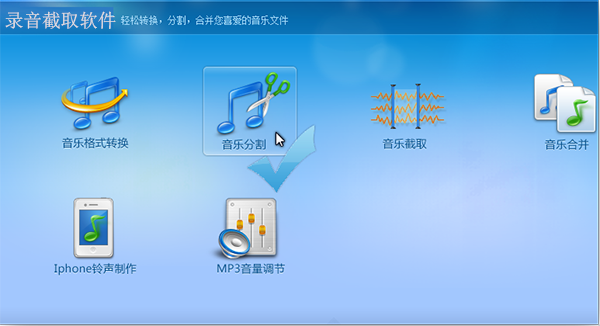
音乐分割的界面也是时间简洁明了的,第一步,先导入录音文件,由于需要对文件一个一个进行处理,一次只能添加一个音频,好在处理起来够快。点击“添加文件”按钮,选中要处理的音频,如果文件无法显示,在格式那里下拉框选择“所有文件”,确定以后就添加成功了,然后为新分割的音频选择一个输出目录,点击“下一步”。
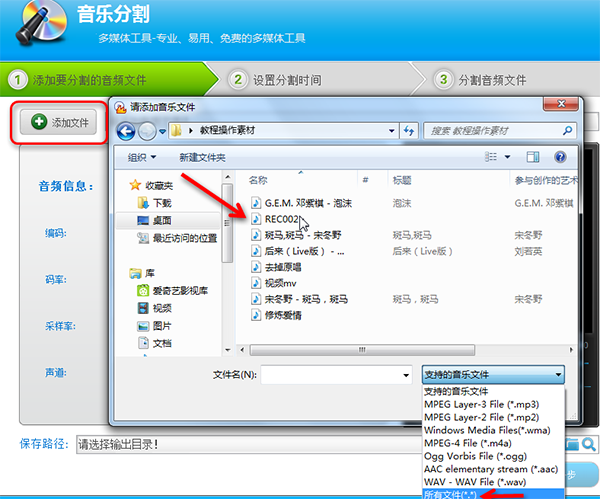
第二步需要设置分割时间,这里提供有四种方法:时间长度、文件大小、平均分割、手动分割。需要用到哪种方式选择前面的按钮即可,前面三种方法只要输入对应的数字,然后点击“分割”按钮,软件会自动分割好,这比较简单,重点讲解一下手动分割。
选择“手动分割”按钮以后,下方会出现一条时间轴和一个浮标,拖动浮标到对应的时间点停止,浮标对应的时间点代表分割的时间点,然后鼠标点击一下时间框后面的工具按钮,表示:设置当前时间点也分割点。
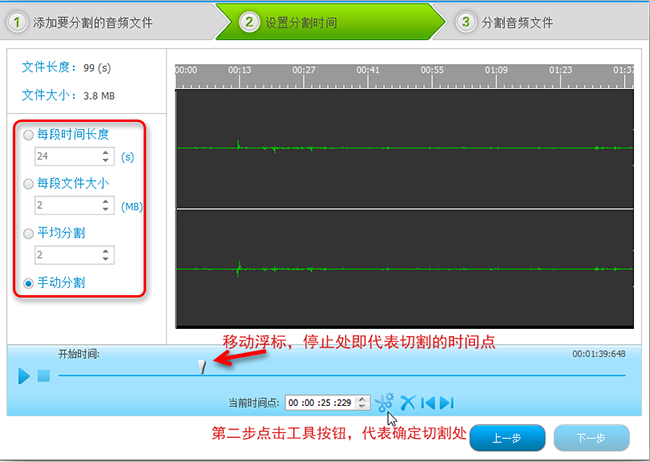
接下来时间轴上方再次出现一个可移动的浮标,拖动到对用时间点以后再次点击工具按钮,确定第二个分割时间点,依次类推,直到全部分割完成,然后“下一步”。
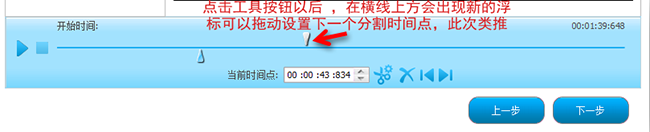
这时候 录音截取软件开始工作啦!一小会的功夫就完成了,“确定”以后就可以预览做好的录音文件了。
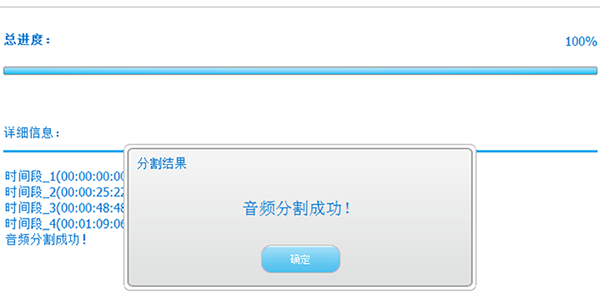
分割好的录音文件如下,与原音质没有区别,大家可以放心使用喽。狸窝也有如何录制唱或录制音频制作MV的教程方案,如有需要请参考学习狸窝宝典www.leawo.cn/abc 或联系狸窝在线客服
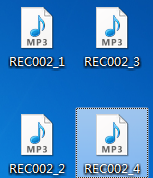
之前有小伙伴问了 :不知道手机录音的文件储存在哪里,一般手机型号不同,储存地方也不同,在录音结束选择保存的时候,会提示保存在哪个文件夹的,留意一下就可以,大多数都储存在VOICE 、Audio、record,sounds等这类文件夹里面。录音截取分割到这里就讲解完毕,需要转换格式的也可以用它哦。
相关教程:视频去原唱 双音轨制作左右声道原唱伴唱
http://www.leawo.cn/space-627-do-thread-id-33045.html
精品教程推荐 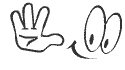
微信群讲课录音如何合并 先把微信语音导出来再合并 微信语音文件转换MP3:
http://www.leawo.cn/space-3090021-do-thread-id-64979.html
MTV制作软件 录音棚录歌视频部分替换加入外景照片,并加入歌词与录音同步:
http://www.leawo.cn/space-138176-do-thread-id-64781.html
k歌录音软件哪个好 自己跟着伴奏唱歌k歌然后录下来再上传到优酷视频网站:
http://www.leawo.cn/space-2028537-do-thread-id-62924.html
开心笑一笑:
晚上老婆问儿子:“作业做完了吗?”
儿子白了她一眼,把书包丢了过来,非常不满地说:“你自己检查,怎么不相信人呢?”
老婆忙陪着笑脸说:“做完就好,快去睡觉吧!”
后来,我认真地检查了儿子的作业:他竟然一点都没做!
(领导说了,分享本文一次小编工资涨0.5元)
为了感谢你帮小编分享,推荐你一个学习小视频制作的方法 >> 录好的视频怎样加字幕 优质教程方案 |
 。安装完成以后,首页这里就有功能说明的,今天主要讲分割,所以双击“音乐分割”就可以开始操作了。
。安装完成以后,首页这里就有功能说明的,今天主要讲分割,所以双击“音乐分割”就可以开始操作了。